こんにちは。たいら(@tairaengineer2)です。
転職を繰り返し現在5社経験している、13年目エンジニアです。
この記事では、 Gitでコミットの履歴を確認できるgit logコマンドについて解説していきます。
前提:実行環境
実行環境は以下の通りです。
| OS | Windows11 |
|---|---|
| Gitのバージョン | 2.44.0 |
コミットの履歴を確認できるgit logコマンドを解説
コミットの履歴を確認できるgit logコマンドを解説します。
- コマンドプロンプト
- PowerShell
- Git Bash
のいずれかをを開きます。
(この記事では、コマンドプロンプトで解説を進めます)
そして、ブランチがある場所まで移動します。
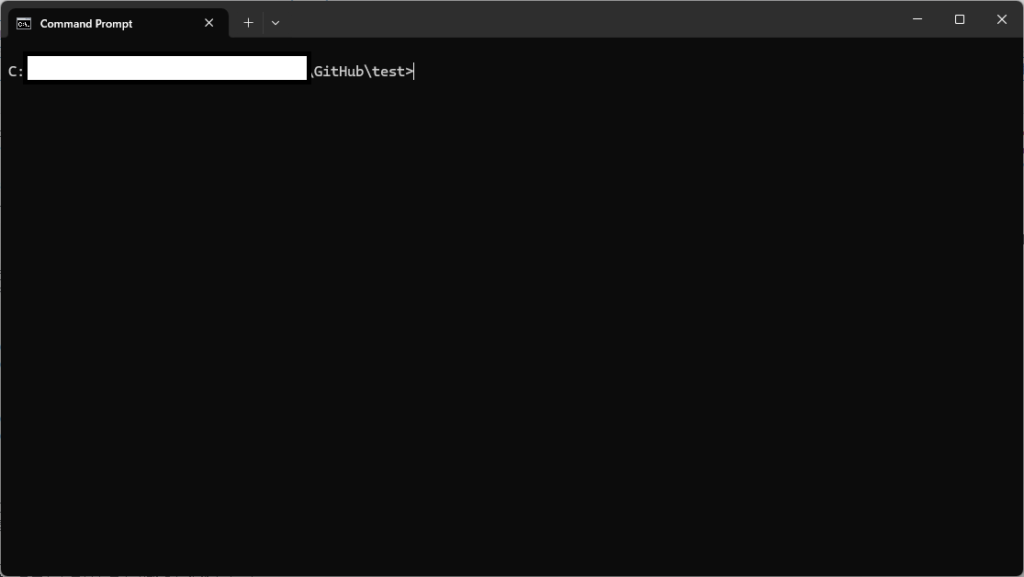
|
1 |
git log |
をたたきます。
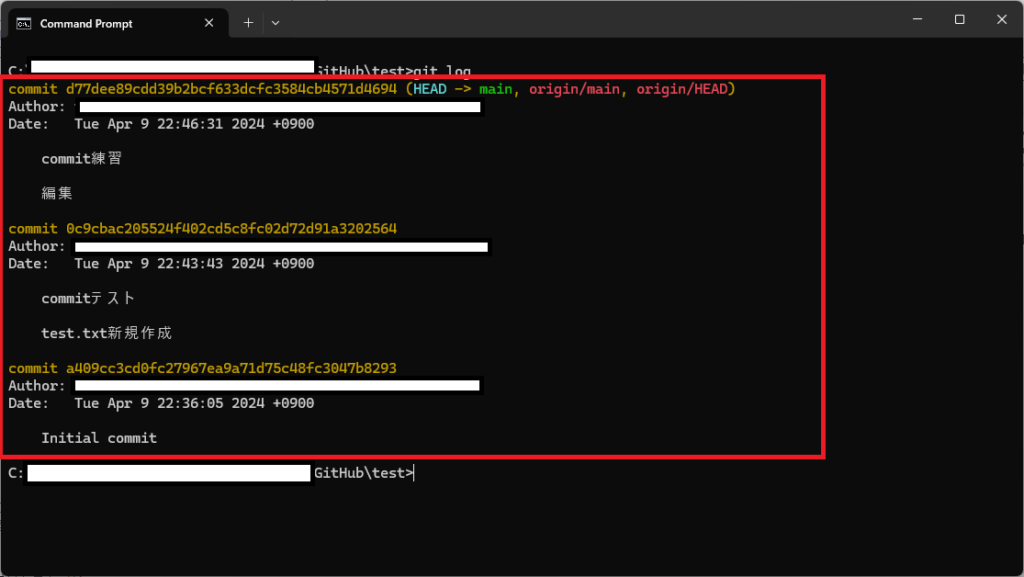
|
1 2 3 4 5 6 7 8 9 10 11 12 13 14 15 16 17 18 19 20 21 |
commit d77dee89cdd39b2bcf633dcfc3584cb4571d4694 (HEAD -> main, origin/main, origin/HEAD) Author: ○○○○ <△△△△△△△△△@users.noreply.github.com> Date: Tue Apr 9 22:46:31 2024 +0900 commit練習 編集 commit 0c9cbac205524f402cd5c8fc02d72d91a3202564 Author: ○○○○ <△△△△△△△△△@users.noreply.github.com> Date: Tue Apr 9 22:43:43 2024 +0900 commitテスト test.txt新規作成 commit a409cc3cd0fc27967ea9a71d75c48fc3047b8293 Author: ○○○○ <△△△△△△△△△@users.noreply.github.com> Date: Tue Apr 9 22:36:05 2024 +0900 Initial commit |
とこんな感じでコミットの履歴を確認できます。
git logコマンドで表示される履歴は、最新のものから表示されます。
では、表示されているものの意味を解説します。
先頭に「commit」とついている行は、コミットのハッシュ値でidにあたります。
![]()
|
1 |
commit 0c9cbac205524f402cd5c8fc02d72d91a3202564 |
「Author」は、そのコミットのユーザー名とメールアドレスです。
![]()
|
1 |
Author: ○○○○ <△△△△△△△△△@users.noreply.github.com> |
「Date」は、そのコミットをした日付です。
![]()
|
1 |
Date: Tue Apr 9 22:43:43 2024 +0900 |
最後にコミットしたときのメッセージが表示されます。
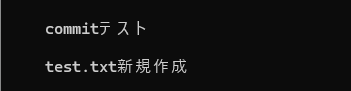
|
1 2 3 |
commitテスト test.txt新規作成 |
まとめ:コミット履歴を確認してみよう
以上がGitでコミットの履歴を確認できるgit logコマンドの解説でした!
あなたのご参考になったのなら、とても嬉しいです(*´▽`*)
ではでは~(・ω・)ノシ

コメント